Windows Updateがいつまで経っても終わらない場合の修正方法
| Windows Vistaにて、Service Pack 2のインストール方法 |
|---|
ここでは、Windows Vista Service Pack 2(サービスパック2、SP2)をインストールする方法について説明します。
Windows Vista Service Pack 2は、プログラムの互換性、ハードウェアのサポート、Service Pack 1以降にリリースされた更新がすべて含まれた
重要な更新プログラムです。Windows Vista Service Pack 1適用済みのオペレーティングシステム(OS)にインストールして下さい。
又、すでにService Pack 2が適用されている可能性もあります。使用しているパソコンのService Packのバージョンを確認する方法については、
こちらを参照して下さい。
尚、Windows Vista Service Pack 1未適用の場合は、こちらを参照し、Service Pack 1適用後にServicePack 2を適用して下さい。
| 操作方法 |
|---|
注意:本手順は、予告なしに変更される場合がございますので、あらかじめご了承下さい。
1.お使いのパソコンのシステムの種類が32ビットと64ビットのどちらで動作しているか確認して下さい。
確認する方法については、こちらを参照してください。
2.以下のURLをクリックして、マイクロソフト社のダウンロードセンターから「Windows Vista Service Pack 2 (KB948465)」モジュールをダウンロードします。
※Windows Vista 32ビット(Service Pack 1適用済み)をお使いの場合
http://download.microsoft.com/download/E/7/7/E77CBA41-0B6B-4398-BBBF-EE121EEC0535/Windows6.0-KB948465-X86.exe
※Windows Vista 64ビット(Service Pack 1適用済み)をお使いの場合
http://download.microsoft.com/download/4/7/3/473B909B-7B52-49FE-A443-2E2985D3DFC3/Windows6.0-KB948465-X64.exe
3.「ファイルのダウンロード−セキュリティの警告」画面が表示されます。[実行(R)]ボタンをクリックします。
尚、現在使用している「Internet Explorer」のバージョンによって表示される画面が若干異なりますが、同様に操作する事が出来ます。
以下画面は「Internet Explorer 7」の例です。
又、ここでは例としてWindows Vista 32ビットのパソコンで操作しています。
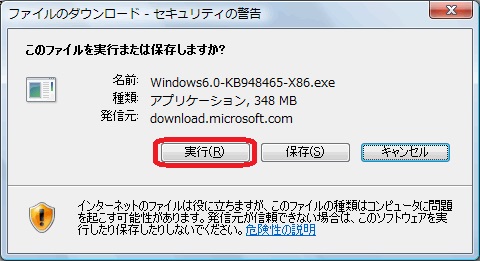
4.ダウンロードが完了するまでしばらくお待ちください。
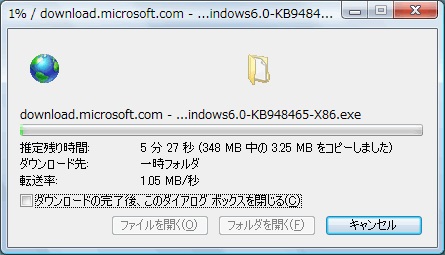
5.「Internet Explorer−セキュリティの警告」画面が表示されます。[実行する(R)]ボタンをクリックします。
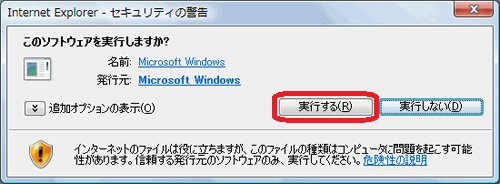
6.「ユーザーアカウント制御」画面が表示されます。[続行(C)]ボタンをクリックします。
尚、画面上に表示されず、タスクバー上で点滅している場合があります。その場合は、点滅箇所をクリックして表示させて下さい。
7.「Windows Service Packのインストール」画面が表示されます。[次へ(N)]ボタンをクリックします。
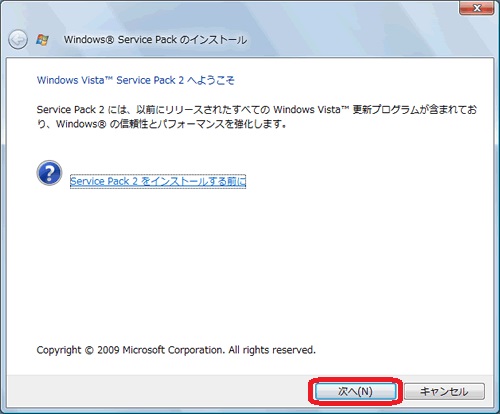
8.“ライセンス条項をお読みください。”と言うメッセージ画面が表示されます。
[□ ライセンス条項に同意します(A)]をクリックしてチェックを付け、[次へ(N)]ボタンをクリックします。
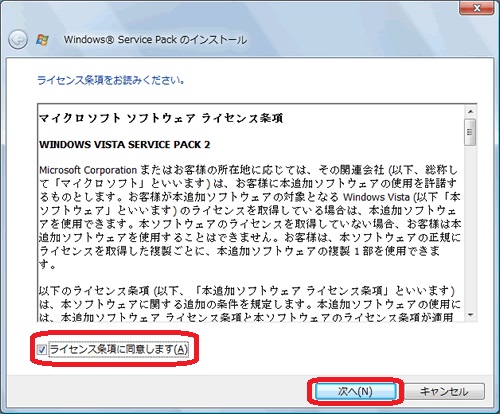
9.作業内容を保存し、他のすべてのプログラムを終了した上で[インストール(I)]ボタンをクリックします。
又、[□ コンピューターを自動的に再起動する(A)]にチェックが付いている事を確認して下さい。
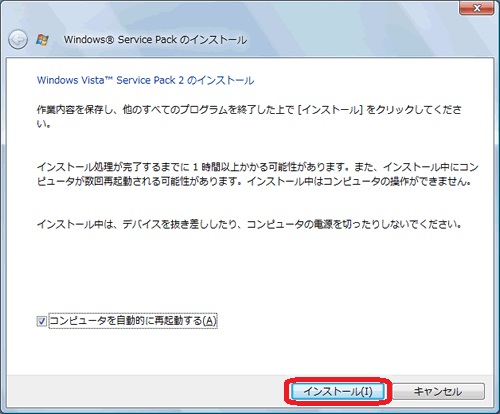
10.“Windows Vista(TM)Service Pack 2をインストールしています....”と言うメッセージ画面が表示されます。
インストールが完了するまでしばらくお待ちください。
尚、インストール処理が完了するまで1時間以上かかる可能性があります。
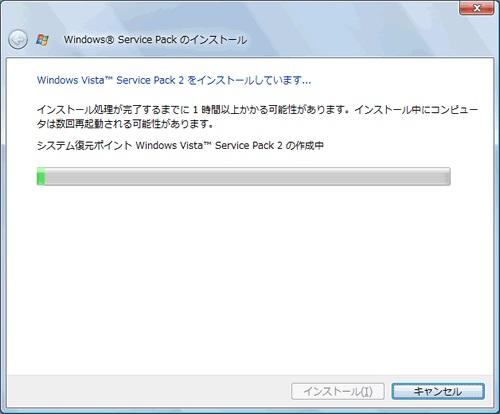
11.インストールが完了すると、“Windows Vista(TM)Service Pack 2がインストールされました”と言うメッセージ画面が表示されます。
[閉じる(C)]ボタンをクリックします。
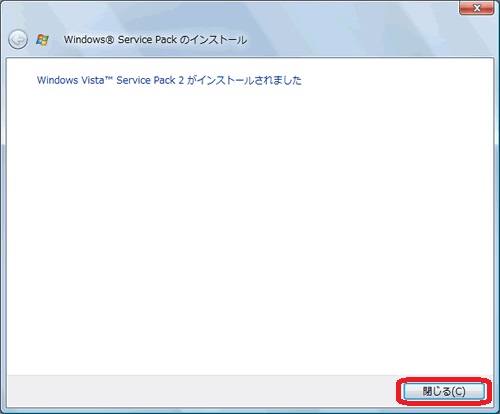
操作は以上です。
パソコン再起動後、Service Pack 2が適用されたことを確認して下さい。
尚、確認する方法については、こちらを参照して下さい。
| 途中からこのページを見ている人へ |
|---|
この問題の回避には複雑な操作が必要です。
もし途中からこのページを見ている人がいたら、最初のページから見る様にして下さい。